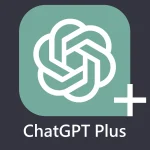こんにちは。AI活用.com、運営者の「マサ」です。
こんにちは。AI活用.com、運営者の「マサ」です。
最近、「ChatGPT」という言葉をよく聞くようになったけど、具体的に何がすごいのか、どうやって使えばいいのか分からない…と悩んでいませんか?
「ChatGPTの使い方が知りたいけど、初心者向けに分かりやすく解説してほしい」「ログインのやり方や、スマホでの始め方は?」「無料版と有料版の違いや、安全に使うための注意点も知っておきたい」
そういった疑問や不安を感じている方は、とても多いかなと思います。AIと聞くと少し難しそうに感じてしまうかもしれませんが、実は基本的な使い方さえ押さえれば、誰でも簡単にその便利さを体験できるんです。
この記事では、ChatGPTの使い方をゼロから学びたい初心者向けに、アカウント登録の始め方から、すぐに試せる活用事例、そして知っておくべきリスクまで、私が実際に使って感じたポイントを交えながら、分かりやすく解説していきますね。
- ChatGPTの簡単な始め方と登録手順
- 無料版と有料版の具体的な違い
- すぐに使える便利な活用事例
- 安全に使うための注意点とリスク
ChatGPT 使い方 初心者向けガイド
まずは、ChatGPTを使い始めるための基本的な知識と、最初の一歩である登録方法から見ていきましょう。PC(ブラウザ版)とスマホ(アプリ版)の両方を紹介するので、ご自身の環境に合わせて進めてみてくださいね。
ChatGPTの始め方とアカウント登録
ChatGPTを始めるのは、実はとっても簡単です。数分あれば完了しますよ。
まずは、PCのWebブラウザ(ChromeやSafariなど)から、ChatGPTの公式サイト(chat.openai.com)にアクセスします。
画面に「Sign up」(登録)というボタンがあるので、それをクリックして登録を開始します。登録方法はいくつか選べます。
- Eメールアドレスで登録
- Googleアカウントで登録
- Microsoftアカウントで登録
- Appleアカウントで登録
私のおすすめは、普段使っているGoogleアカウントやMicrosoftアカウントでの連携ですね。パスワード管理の手間が省けるので楽かなと思います。
Eメールアドレスで登録した場合は、OpenAIから確認メールが届くので、メール内のリンクをクリックして認証を完了させます。その後、氏名や誕生日の入力が求められるので、指示に従って入力すればアカウント作成は完了です。
ログイン方法と認証の注意点
アカウント作成が完了したら、次はいよいよログインです。公式サイトの「Log in」(ログイン)ボタンから進みます。
ここで初心者がつまずきやすい最大のポイントがあります。それは、「登録時に使った方法でしかログインできない」ということです。
ログイン時の重要ポイント
例えば、「Googleアカウントで登録」した場合、ログイン時も必ず「Googleでログイン」を選択する必要があります。
この時、登録に使ったGoogleアカウントのEメールアドレスと、自分で決めたパスワードを入力しても、ChatGPTのアカウントとしては認識されず、ログインできません。「どのアカウント(方法)で登録したか」を忘れないように注意が必要ですね。
スマホアプリ版の導入とメリット
ChatGPTは、PCのブラウザ版だけでなく、スマートフォン(iPhone/Android)の公式アプリも提供されています。外出先でも手軽に使えるので、こちらもぜひ導入しておきたいですね。
App Store(iPhone)やGoogle Playストア(Android)で「ChatGPT」と検索してダウンロードします。
偽アプリにご注意!
ストアには、類似の非公式アプリ(中には悪質なものも…)がたくさん存在します。必ず、開発元が「OpenAI」であることを確認してからダウンロードしてください。
アプリを起動したら、Webブラウザ版で作成したアカウント情報を使って「Log in」(ログイン)します。もちろん、登録時に連携したGoogleアカウントなどでOKです。
スマホアプリ版の最大のメリットは、やはり「即時性」と「高機能な音声入力」かなと思います。移動中や手がふさがっている時でも、スマホに話しかけるだけで質問や指示ができるのは、想像以上に便利ですよ。
PC版とスマホ版は会話履歴が自動で同期されるので、「外出先でスマホでメモしたアイデアを、後でPCでじっくり編集する」といった使い分けも可能です。
無料版と有料版の決定的な違い
ChatGPTを使い始めると、次に気になるのが「無料版と有料版(ChatGPT Plus)」の違いですよね。月額20ドル(※料金は変動する可能性があります)を払う価値があるのか、悩むポイントだと思います。
かつては「無料版=低性能」「有料版=高性能」という分かりやすい違いがありましたが、最新モデルの「GPT-4o」が登場して状況が変わりました。
現在(2024年以降)の仕様では、無料版ユーザーでも最新の高性能モデル「GPT-4o」を使えるようになっています。
「じゃあ、無料で十分じゃない?」と思うかもしれませんが、実はここに大きな「壁」があります。それが「利用回数の制限」です。
無料版と有料版の「壁」
- 無料版: 最新のGPT-4oを使えるが、連続で約10回程度までという厳しい回数制限がある。制限に達すると、性能が劣るGPT-3.5モデルに自動で切り替わる。
- 有料版 (Plus): 同じGPT-4oを3時間ごとに80回という、無料版とは比較にならないほど多い回数利用できる。
つまり、無料版は「お試し」はできても、本格的に「使いこなす」には、有料版が必須となる設計なんですね。
他にも、有料版にはCSVなどのファイルを読み込ませる制限が緩かったり、混雑時でも優先的にアクセスできたりするメリットがあります。
まずは無料版で試してみて、「もっと本格的に使いたい!」と感じたら有料版を検討するのが良いかなと思います。
| 項目 | 無料版 | 有料版 (ChatGPT Plus) |
|---|---|---|
| 料金 | 無料 | 月額20ドル |
| 高性能モデル (GPT-4o) | 回数制限あり (連続約10回程度) | 回数制限が大幅に緩和 (80回 / 3時間) |
| ファイル読込・分析 | △ (GPT-4o利用回数内) | ◎ (実用的な回数利用可能) |
| サーバー混雑時 | △ (待たされる) | ◎ (優先アクセス) |
※上記の情報は記事執筆時点のものです。最新の料金や機能制限については、必ずOpenAIの公式サイトをご確認ください。
ChatGPTでできること具体例
ChatGPTは「対話型AI」なので、基本的にはチャットでお願いできることなら何でもできます。その中でも、特に初心者の人が「すごい!」と体感しやすい具体例をいくつか紹介しますね。
① 文章の作成(創造タスク)
「取引先への丁寧な謝罪メールの文面を考えて」「新商品のキャッチコピーを10個出して」といった、ゼロから文章を作成するタスクです。ビジネスメールの草案や、ブログ記事の構成案作成など、アイデア出しの壁打ち相手として非常に優秀です。
② 文章の変革(変革タスク)
こちらは、すでにある文章を別の形に変えるタスクです。AIが「嘘」をつきにくい(原文があるため)ので、初心者の方が最初に試すのにおすすめです。
- 要約: 長いニュース記事のURLやPDFを貼り付けて、「この記事を3行で要約して」と指示する。
- 翻訳: 英語の技術マニュアルをコピー&ペーストして、「自然な日本語に翻訳して」と指示する。
- 校正: 自分が書いたメールの文面を貼り付けて、「誤字脱字や不自然な敬語がないかチェックして」と指示する。
③ プログラミング支援
専門的な知識がなくても、「WebサイトのHTMLコードを書いて」「Excelでこういう条件のデータを抽出する関数を教えて」とお願いするだけで、コードを生成してくれます。コードの間違い(バグ)を指摘してもらうことも可能です。
ChatGPT 使い方 初心者向け応用術
基本的な使い方がわかったら、次はChatGPTの性能をさらに引き出すための「応用術」です。AIから精度の高い回答をもらうためには、実はちょっとした「コツ」が必要なんです。
プロンプトの質を高める基本テクニック
ChatGPTに入力する「指示」や「質問」のことを「プロンプト」と呼びます。AIから得られる回答の質は、このプロンプトの質で9割決まる、と言っても過言ではありません。
「AIの回答が曖昧で使えない…」という挫折を避けるために、私が最も重要だと思う3つの基本テクニック(Big 3)を紹介します。
回答の質を高める「Big 3」テクニック
- 役割(ペルソナ)を与える:
指示の冒頭で「あなたはプロの編集者です」「あなたは経験豊富なマーケターとして回答してください」と、AIに役割を定義させます。これだけで、回答の視点や専門性が固定され、ブレが劇的になくなります。 - 具体的に(5W1Hで)書く:
「記事を書いて」ではなく、「(誰に)Web初心者向けに」「(何を)HTMLの基本を」「(なぜ)学習意欲を高めるために」といった5W1Hを意識して、具体的に指示します。 - 出力形式を指定する:
「箇条書きでまとめてください」「比較表(テーブル)の形式で出力してください」と、回答の形を指定します。これだけで、後で情報を整理する手間が格段に減りますよ。
この3つを意識するだけで、AIの回答が「使える」レベルにぐっと近づくはずです。
安全な活用事例(要約・翻訳)
応用術といっても、最初は安全な使い方から試したいですよね。そこでおすすめなのが、先ほど「できること」でも紹介した「変革(Transformation)タスク」です。
具体的には、「要約」「翻訳」「校正」ですね。
これらのタスクを初心者に推奨する理由は、AIが参照すべき「原文(元データ)」をこちらが提供するからです。AIがゼロから情報を「創造」するわけではないため、AIが「それらしい嘘(ハルシネーション)」をつくリスクを最小限に抑えられます。
例えば、こんなプロンプトです。
以下の文章を、小学生でもわかるように簡単な言葉で要約してください。
(ここに要約したい文章を貼り付ける)
以下の日本語を、ビジネスメールとして丁寧な英語に翻訳してください。
(ここに翻訳したい日本語を貼り付ける)
まずはこういった安全なタスクでAIのパワーを体感し、AIとの対話に慣れていくのが良いかなと思います。
使う上での注意点とリスク管理
ChatGPTは非常に強力なツールですが、同時にいくつかの重大なリスクも抱えています。安全に使いこなすために、以下の3つのリスクは必ず理解しておいてください。
① 情報の正確性(ハルシネーション=嘘)
ChatGPTは、学習したデータに存在しない情報や、事実と異なる情報を、あたかも真実であるかのように堂々と生成することがあります。これを「ハルシネーション(幻覚)」と呼びます。
AIの回答は「下書き」または「ヒント」と割り切り、絶対に鵜呑みにしないこと。特に日付、数値、固有名詞などの事実は、必ず別途ファクトチェック(Google検索などで裏付けを取る)する習慣が不可欠です。
② プライバシーとセキュリティ
これが最も注意すべきリスクかもしれません。
個人情報・機密情報は絶対に入力禁止!
ChatGPTに入力したデータは、OpenAIのサーバーに送信・保存されます。デフォルト設定では、そのデータがAIの将来の学習に使われる可能性があります。
氏名、住所、電話番号、マイナンバーなどの個人情報や、会社の社外秘情報(顧客データ、財務情報など)は、絶対に入力しないでください。
もし業務で利用する場合は、固有名詞を「A社」「Bさん」のように匿名化する習慣を徹底する必要があります。
なお、設定画面の「データ管理 (Data Control)」から、入力データをAIの学習に利用させない(オプトアウト)設定も可能です。心配な方は設定しておくと良いでしょう。
③ 著作権に関する注意点
AIが生成したコンテンツの著作権は、法的にまだグレーな領域が多いです。AIが学習データに含まれる既存の著作物を意図せず「盗用」してしまうリスクもゼロではありません。
AIが生成したテキストや画像をそのまま「自分の作品」として公開するのは避け、必ず人間の手で大幅な編集や付加価値を加える(=創作的寄与)ことを推奨します。
※プライバシーポリシーや著作権に関する法的な解釈は、国や時期によって異なります。最終的な判断は、弁護士などの専門家にご相談ください。
できないことと苦手分野の克服法
万能に見えるChatGPTですが、当然「できないこと」や「苦手なこと」もあります。
かつては「最新の情報を知らない」ことが最大の弱点でしたが、これは現在、高性能なWeb検索機能が標準搭載されたことで、ほぼ克服されました。「今日の天気は?」「昨日のニュースを教えて」といった質問にも正確に答えてくれます。
一方で、今も残る苦手分野は以下のようなものです。
- 厳密な文字数カウント: 「〇〇文字以内で要約して」と指示しても、指定の文字数を正確に守れないことがよくあります。
- 複雑な計算: 簡単な計算はできますが、高度な統計分析や膨大なデータ処理は、専門のツールに劣ります。
- 動画や音声の作成: テキストや画像は生成できますが、動画ファイル(MP4)や音声ファイル(MP3)をゼロから作成することはできません(※テキストを音声で読み上げる機能はあります)。
これらの「苦手」を理解した上で、「得意」な分野(文章作成や要約など)で活用するのが、AIと上手に付き合うコツですね。
英語になる?日本語設定の解決策
ChatGPTを使っていて、時々「インターフェース(設定画面)が英語になってしまった」「急に回答が英語になった」というトラブルを聞きます。その解決策は簡単です。
A:設定画面が英語になった場合
画面右上のアカウント名(またはアイコン)をクリックし、「Settings」(設定)を開きます。「Language」(言語)の項目があるので、そこで「日本語」を選択すればOKです。
B:ChatGPTからの「回答」が英語になった場合
ChatGPTは、日本語で質問すれば自動的に日本語で回答します。もし何らかの理由で回答が英語になってしまったら、慌てずにチャットで「日本語で回答してください」とそのまま指示してください。すぐに日本語に切り替えてくれますよ。
ChatGPT 使い方 初心者向けの総まとめ
今回は、ChatGPTの使い方を初心者向けに、始め方から応用的なテクニック、そして重要な注意点まで幅広く解説してきました。
最後に、この記事の要点をまとめておきます。
初心者向け・総まとめ
- ChatGPTの始め方は簡単。公式サイトから数分で登録できる。
- 無料版でも高性能モデル(GPT-4o)を試せるが、回数制限が厳しい。
- 回答の質は「プロンプト(指示)」で決まる。「役割・具体的・出力形式」が鍵。
- 個人情報・機密情報は絶対に入力せず、AIの「嘘(ハルシネーション)」を鵜呑みにしない。
ChatGPTは、私たちの仕事や学習の「アシスタント」として、非常に強力な可能性を秘めています。この記事が、あなたの「ChatGPT 使い方 初心者向け」の第一歩として、少しでもお役に立てば嬉しいです。
まずは無料版から、安全な「要約」や「翻訳」といったタスクで、そのパワーを体感してみてはいかがでしょうか。